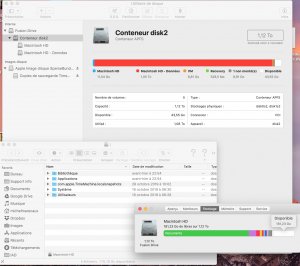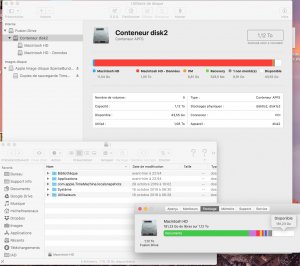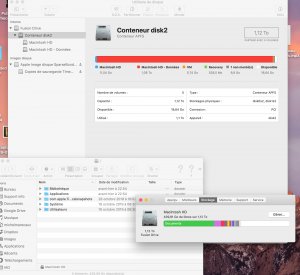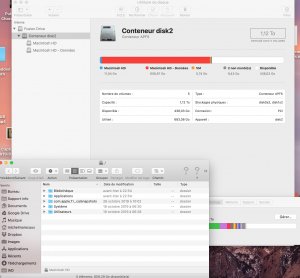Bonjour tout le monde,
j'ai fait ma MAJ vers Catalina. C'est catastrophique...
Depuis j'ai une grosse bizarrerie au niveau de l'espace disque disponible : Je joins une capture d'écran de l'utilitaire de disque, du finder et des infos système : les 3 espaces disponibles ne correspondent pas. Pour info j'avais vidé la corbeille juste avant...
Autre bizarrerie, quand je vide la corbeille, Finder ne prend pas en compte la libération d'espace, il ne le fait que si je l’arrête et que je le redémarre...
Autre bizarrerie, Mail m'insulte en me disant qu'il ne peut pas enregistrer mes mails car l'espace de départ est saturé alors que visiblement j'ai encore au moins 40Go d'espace libre...
Quelqu'un peut m'aider je craque...
Merci
j'ai fait ma MAJ vers Catalina. C'est catastrophique...
Depuis j'ai une grosse bizarrerie au niveau de l'espace disque disponible : Je joins une capture d'écran de l'utilitaire de disque, du finder et des infos système : les 3 espaces disponibles ne correspondent pas. Pour info j'avais vidé la corbeille juste avant...
Autre bizarrerie, quand je vide la corbeille, Finder ne prend pas en compte la libération d'espace, il ne le fait que si je l’arrête et que je le redémarre...
Autre bizarrerie, Mail m'insulte en me disant qu'il ne peut pas enregistrer mes mails car l'espace de départ est saturé alors que visiblement j'ai encore au moins 40Go d'espace libre...
Quelqu'un peut m'aider je craque...
Merci